SketchUp怎样调整填充的贴图角度?
溜溜自学 建筑景观 2023-05-11 浏览:695
大家好,我是小溜,SketchUp建模之后经常会新增贴图,SU的贴图进行填充后往往会形成一个角度,比如地砖等,需要细心的调整,不然看起来是斜的,那么SketchUp怎样调整填充的贴图角度呢?下面我们一起来了解一下吧!
工具/软件
硬件型号:华硕(ASUS)S500
系统版本:Windows7
所需软件:SketchUp 2018
方法/步骤
第1步
进行面的材质填充,可以看到,贴图的角度并不是我们所需要的,与边界不是平行的。
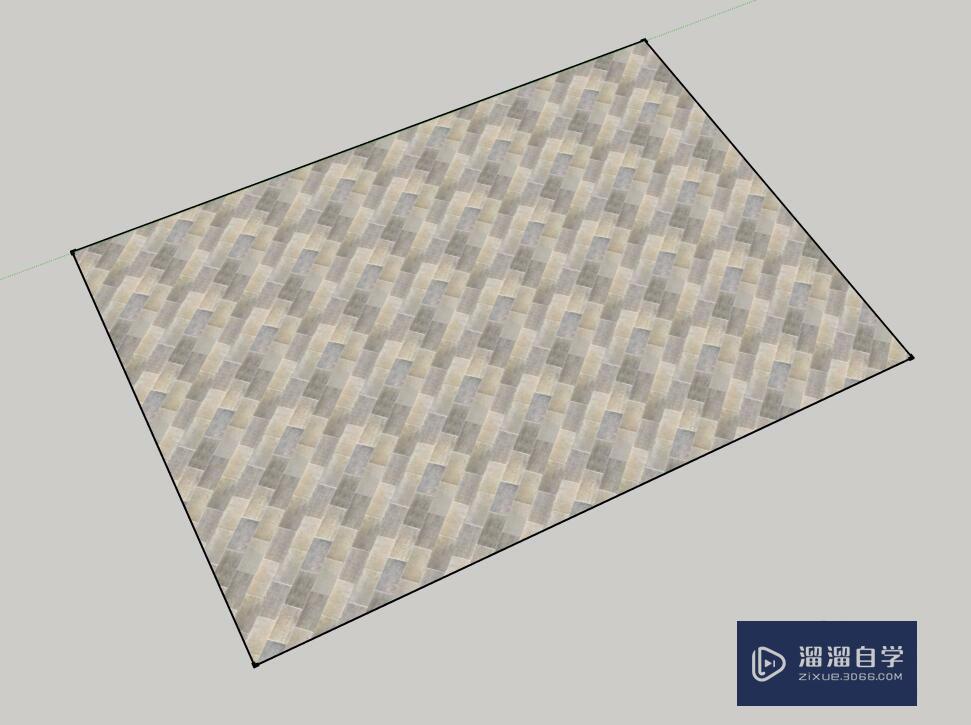
第2步
在这个面上单击右键,选择纹理-位置。
其他版本的表达会不同,可能会表达为“贴图-调整贴图”,一般都会在右键菜单里,仔细找找
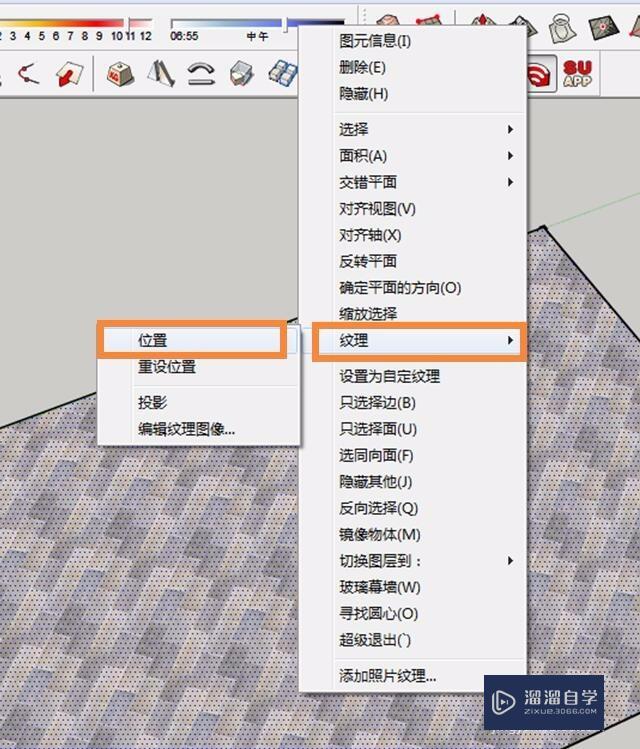
第3步
会出现4个图钉,较为常用的是绿色和红色的图钉。绿色-调整角度和大小;红色-移动贴图位置。
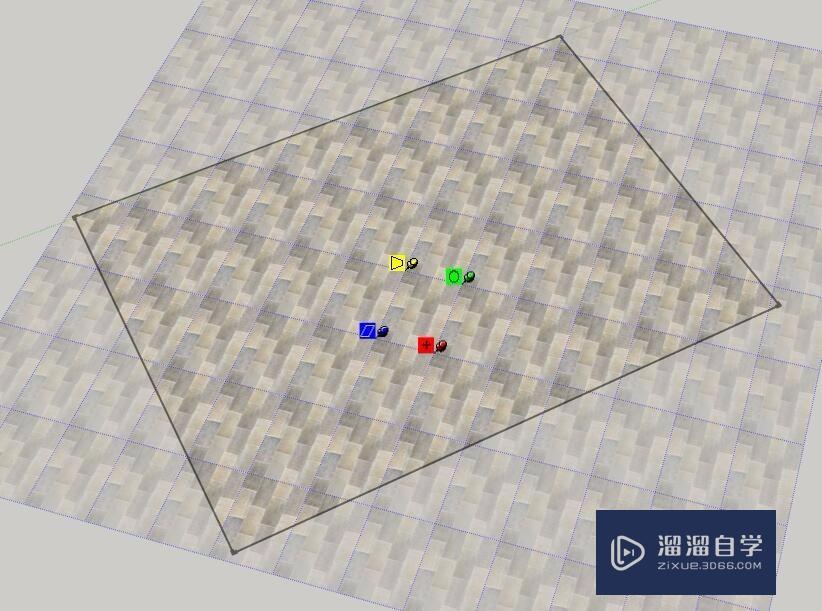
第4步
拖动绿色的图钉,使贴图旋转角度到需要的位置。
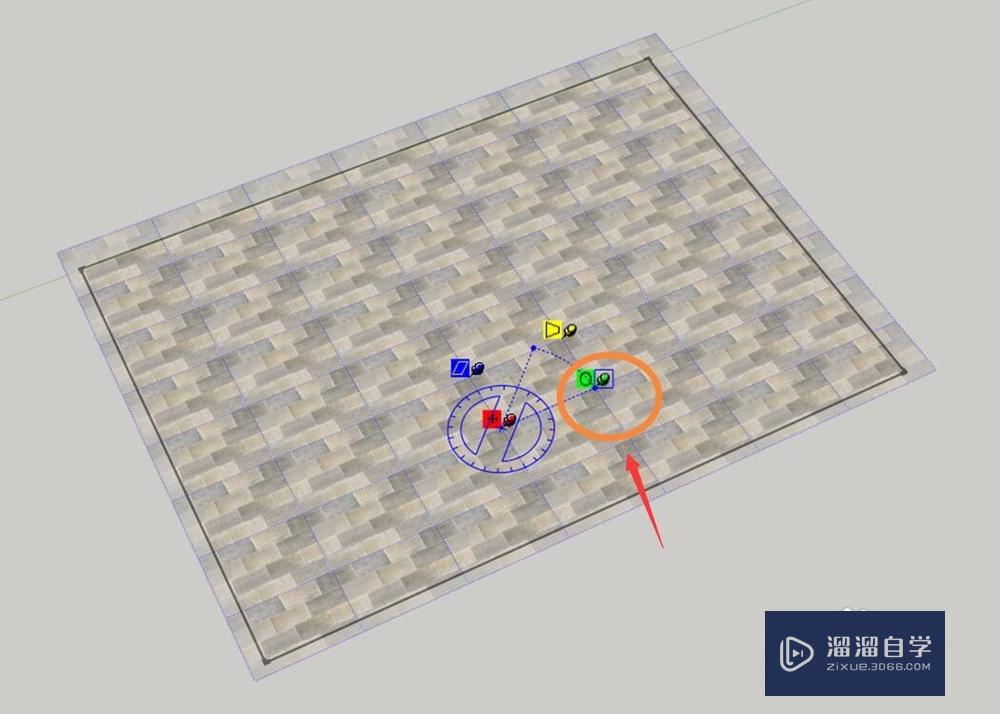
第5步
旋转完毕。
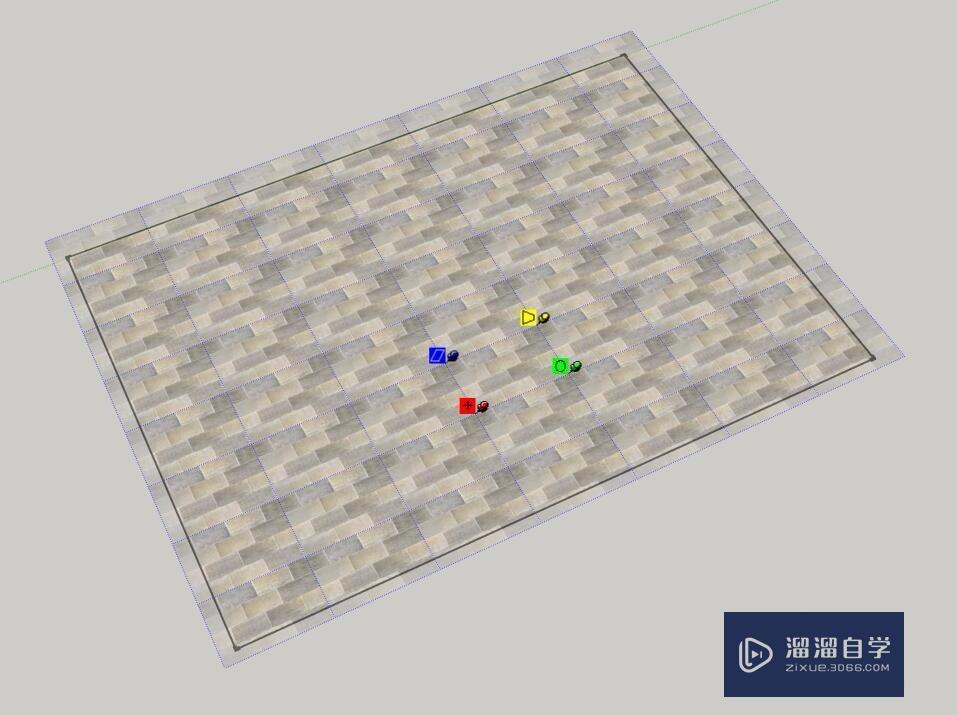
第6步
点回车键确认即可。

注意/提示
好啦,本次关于“SketchUp怎样调整填充的贴图角度?”的内容就分享到这里了,跟着教程步骤操作是不是超级简单呢?快点击下方入口观看免费教程→→
相关文章
距结束 06 天 23 : 10 : 37
距结束 00 天 11 : 10 : 37
首页








